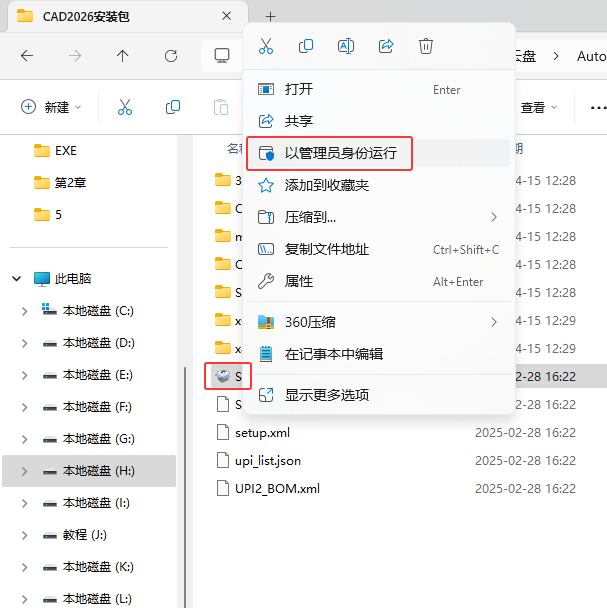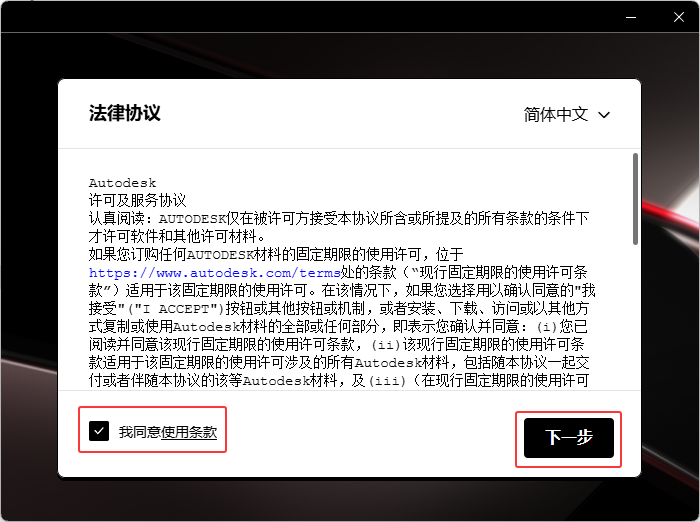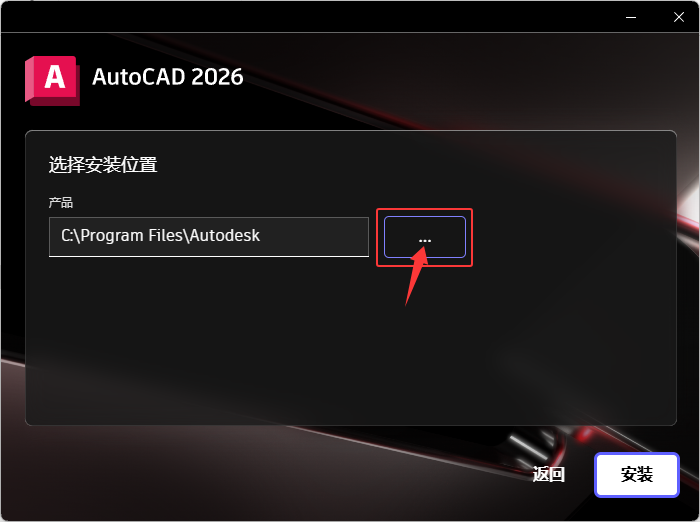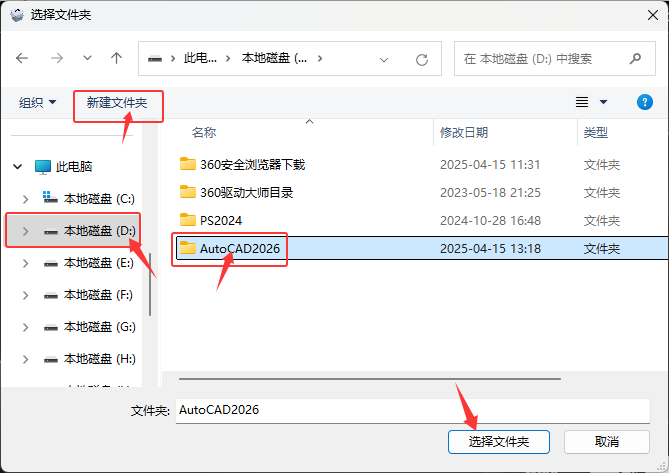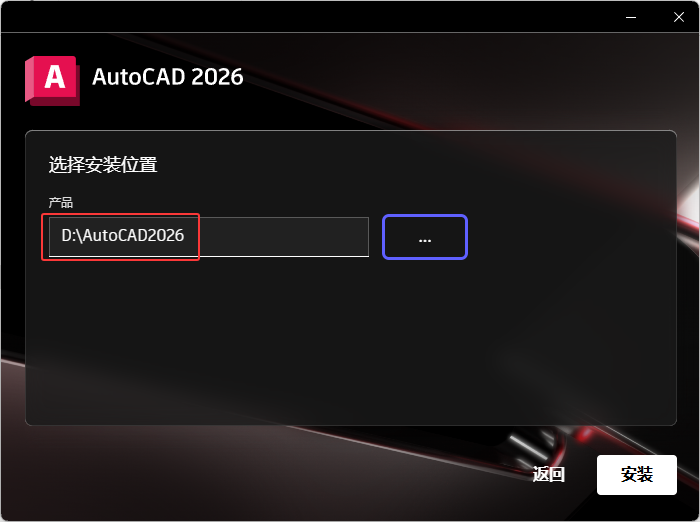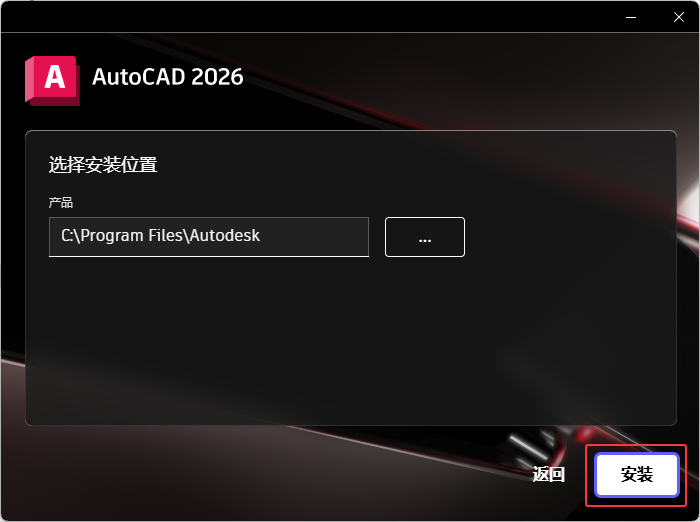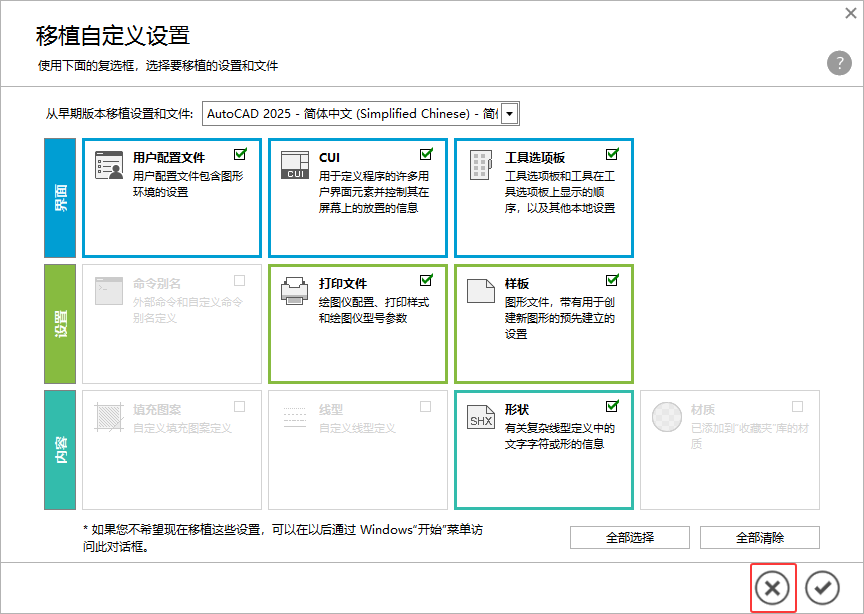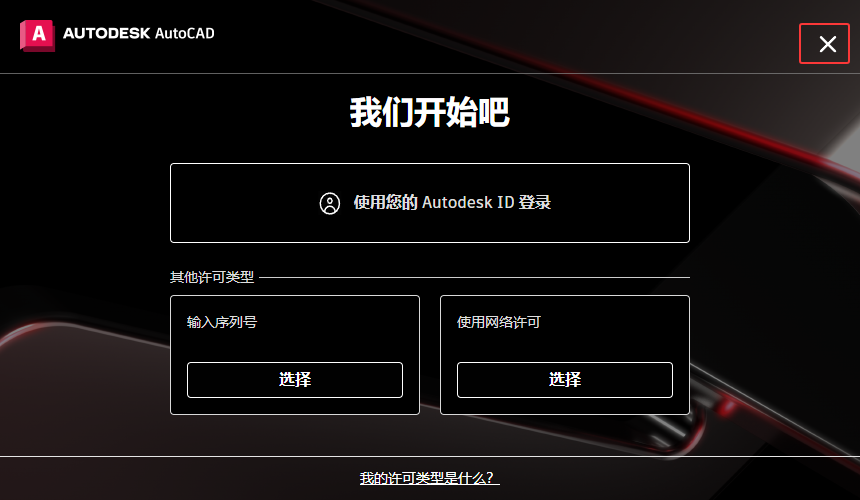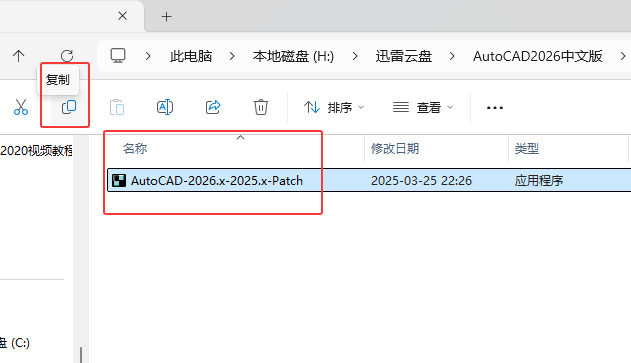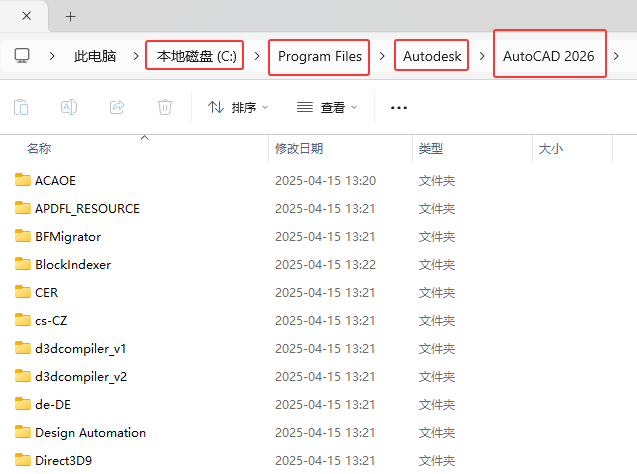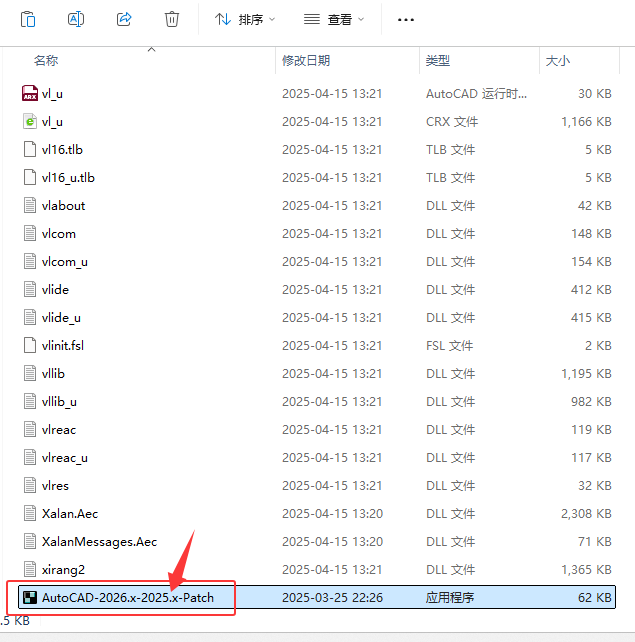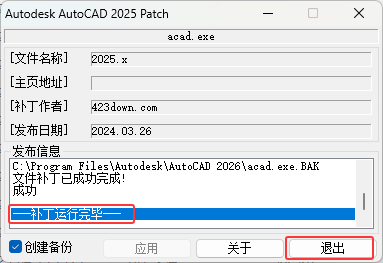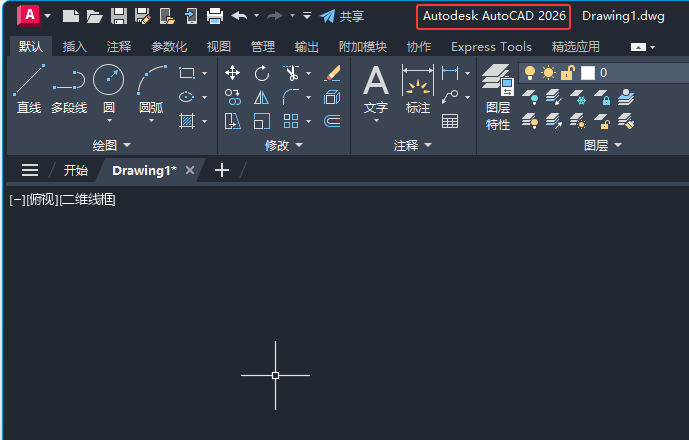|
|
|
|
| cad2026安装教程详细步骤。具体安装过程如下,在安装前请退出所有杀毒软件,再进行安装。 |
|
1、解压CAD2026安装包后,双击进入CAD2026安装包。
2、右击里面的setup文件,再点击以管理员身份运行。
3、然后就会进行正在进行安装准备中。
4、然后进入正在准备中。
5、勾选【我同意使用条款】,点击【下一步】。
6、如果要修改安装位置,点击【三点更多】。
7、选择自已要安装D盘或别的盘,点击新建文件夹,新建一个AutoCAD2026文件夹,然后选择AutoCAD2026。点击选择文件夹。
8、这样安装目录的路径就会变成D盘,点击安装即可。
9、如果不更改路径,就直接点击安装即可。
10、进入正在安装AutoCAD2026的状态,进度为0到100。
11、等待安装完成后,点击开始。
12、如果弹出移植自定义设置,点击关闭即可。
13、然后就会自动打开CAD2026软件。
14、打开后,提示激活才能使用,点击关闭即可。
15、找到安装包里面的注册机。
16、然后选中这个注册机,点击复制。
17、然后找到C盘的program files中的Autodesk的AUTOCAD2026文件夹。
18、然后粘贴到这个文件夹中。
19、双击运行这个文件,提示补丁运行完毕,点击退出即可。
20、双击打开cad2026就可以使用了。
|